让Windows时刻与世界同步的重要性
同步时钟:让Windows时刻与世界同步,是非常有必要的一项技术,它为我们的计算机带来了精确和可靠的时间信息。Windows系统自带的时间同步功能可以帮助我们保持和国际标准时间的同步,并将系统时间保持在准确的状态。不断的更新时间可以使计算机程序运行更加平稳,避免一些时间问题所导致的计算机故障。
1、使用Windows系统自带的时间同步功能
Windows系统自带的时间同步功能可以让你的计算机时钟与互联网上的标准时间同步。你可以使用以下步骤来设置:
步骤1:右键单击“时钟” > “调整日期/时间”
步骤2:在弹出的对话框中,选择“互联网时间”选项卡。
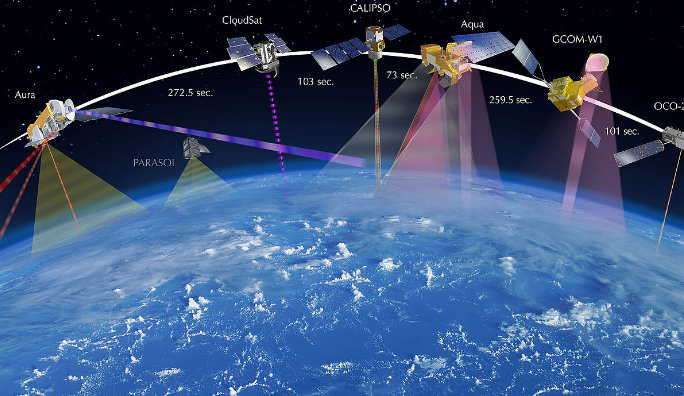
步骤3:单击“更改设置”按钮,然后选中“将时钟与Internet上的时间服务器同步”选项。
步骤4:单击“更新现在”按钮,系统会自动开始同步操作。
如果你的计算机经常连接互联网,那么使用Windows系统自带的时间同步功能就可以确保你计算机的时间始终与国际标准时间保持同步。
2、使用命令行工具设置时间同步
在Windows系统中,你可以使用命令提示符来设置时间同步。这是一个非常方便的方法,通过简单的命令就可以让计算机的时钟始终与国际标准时间保持同步。以下是如何使用命令行工具来设置:
步骤1:以管理员身份运行命令提示符(Win+X 键,选择“命令提示符(管理员)”,或者使用Win+R运行输入“cmd”,再用Ctrl + Shift + Enter打开命令提示符)
步骤2:输入命令“w32tm /resync”
步骤3:按下回车键,系统会自动通过Internet同步时间服务器来同步您的计算机时钟。操作完成后,您会收到一个消息提示。
通过命令行工具进行时间同步,可以帮助你更好地了解Windows系统如何处理时间同步,同时也可以更好地掌握基本的Windows命令行工具。
3、手动设置时间同步服务器
除了使用Windows系统自带的时间同步功能和命令行工具之外,你还可以手动设置时间同步服务器。这种方法虽然需要一些手动操作,但是它可以让你更好地控制时间同步方式,为你带来更多的灵活性。以下是如何手动设置时间同步服务器的方法:
步骤1:以管理员身份运行“命令提示符”
步骤2:输入命令“w32tm /config /manualpeerlist:
步骤3:按下回车键,系统会自动用time.windows.com为同步服务器,对您的计算机时钟进行同步。当操作完成后,您会收到一个消息提示。
手动设置时间同步服务器可以帮助你更好地控制时间同步方式和时间服务器的选择,同时这种方法也非常适用于计算机管理和维护人员。
4、解决时间偏差
最后,时间同步技术在Windows系统中也可以用来解决时间偏差问题。随着时间的推移,计算机的内部时钟可能会逐渐和标准时间产生偏差,这个偏差可能会导致许多问题。解决此类问题的方法是使用时间校正功能的工具。下面是如何使用Windows时间校正工具来解决时间偏差的方法:
步骤1:右键单击“时钟” > “调整日期/时间”
步骤2:在弹出的对话框中,选择“Internet时间”选项卡。
步骤3:单击“更改设置”按钮,然后选中“将时钟与Internet上的时间服务器同步”选项。
步骤4:单击“更改设置”按钮,然后单击“立即更新”来使时钟立即与Internet时间同步。可以通过重复这个步骤来解决偏差问题。
为了确保计算机系统的时间始终保持准确,我们需要扩大掌握Windows系统自带的时间同步功能,掌握并了解时间同步技术,解决偏差问题,以保持计算机工作的顺畅和可靠。
总结:
通过设置Windows系统自带的时间同步功能、使用命令行工具、手动设置时间同步服务器以及解决时间偏差等方法,可以确保计算机系统的时间始终保持准确,避免时间偏差问题带来的种种不便,为我们的计算机带来更好的使用体验。同时,我们也需要注重时间同步技术的掌握和了解,以更好地控制时间同步方式和时间服务器的选择,提高计算机系统时间同步的灵活性和可靠性。




